HiPoin.com – Tidak banyak yang tau bahwa menerjemahkan tulisan di foto bisa dilakukan dengan mudah. Selain bisa menerjemahkan tulisan berupa teks yang bisa di copy-paste, kini kamu bisa menerjemahkan tulisan yang ada di foto, gambar, dan yang ada di screenshot.
Sebagai contoh kamu mendapatkan poster berbahasa Inggris. Karena kamu tidak bisa atau tidak pandai bahasa Inggris kamu tidak tau isi dari poster tersebut. Mungkin dulu hal seperti itu masalah besar bagi kamu dan bagi kebanyakan orang.
Tetapi dengan adanya Google Lens masalah tadi bisa kamu atasi dengan mudah. Selain bisa mencari foto atau gambar serupa dengan Google Lens, kamu juga bisa menerjemahkan tulisan di gambar dan di foto. Bahasa yang didukung juga lengkap layaknya Google Terjemahan.
Tidak hanya di foto dan gambar, kamu juga bisa menerjemahkan tulisan di screenshot atau tangkap layar. Seperti saat kamu membuka aplikasi dengan bahasa yang tidak kamu kuasai. Karena tulisan di aplikasi tidak bisa di salin kamu bisa melakukan tangkap layar lalu di terjemahkan lewat Google Lens.
Lalu bagaimana cara menerjemahkan teks di foto menggunakan aplikasi Google Lens? yang pasti kamu harus menginstall aplikasi Google Lens terlebih dahulu. Setelah kamu install aplikasinya kamu bisa simak cara menggunakan Google Lens untuk menerjemahkan tulisan.
Sebelum lanjut ke tutorial menggunakan Google Lens kamu perlu tau penyebab yang bisa menyebabkan aplikasi Photoshop lag saat digunakan. Karena jika Photoshop lag atau lamban saat digunakan proses editing bisa terganggu.
Tutorial Menerjemahkan Tulisan di Foto dan Gambar Menggunakan Google Lens
Langkah ke-1: Silakan kamu buka aplikasi Google Lens lalu pilih Media untuk menambahkan foto, screenshot, atau gambar
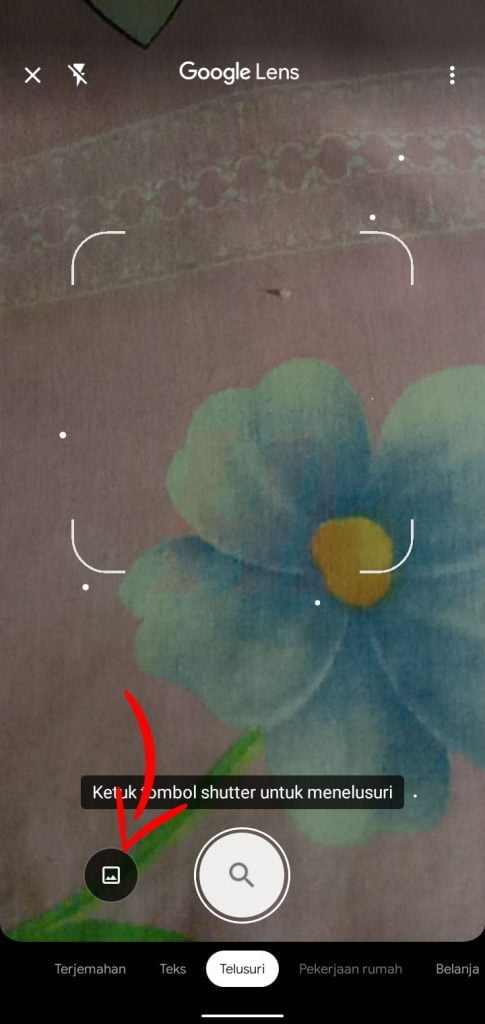
Langkah ke-2: Setelah itu kamu cari media yang ingin kamu terjemahkan, sebagai contoh saya akan menerjemahkan gambar meme
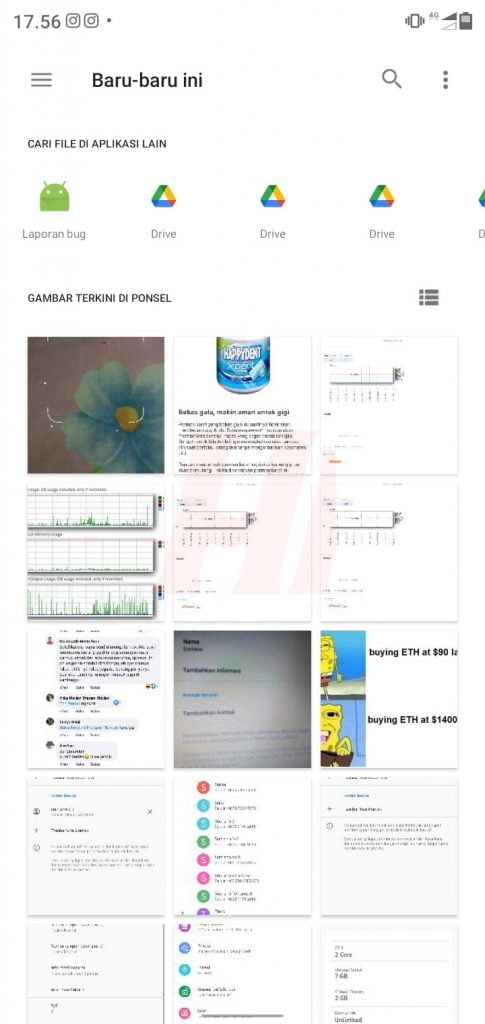
Langkah ke-3: Kemudian kamu ubah jenis Penelusuran ke Penerjemah
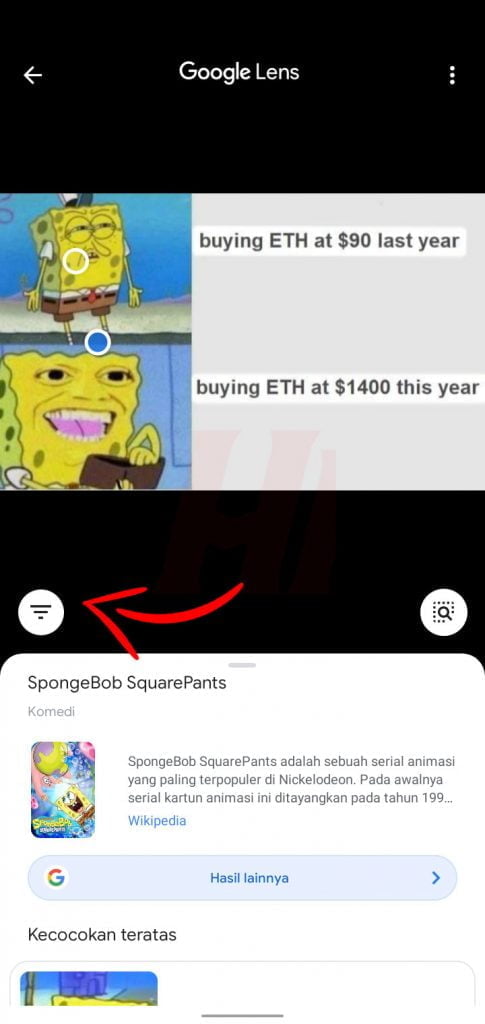
Langkah ke-4: Kamu pilih Terjemahan
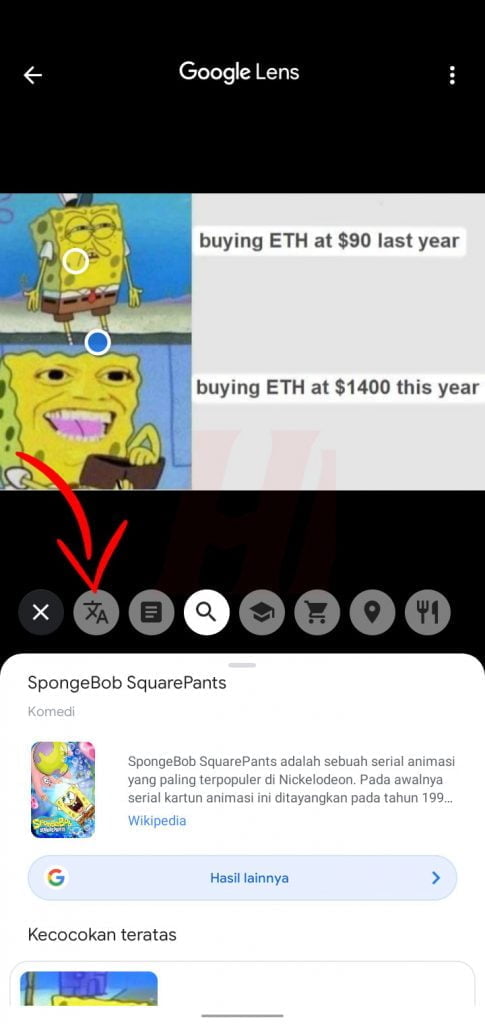
Langkah ke-5: Maka secara otomatis tulisan yang ada di foto, gambar, dan screenshot akan di terjemahkan
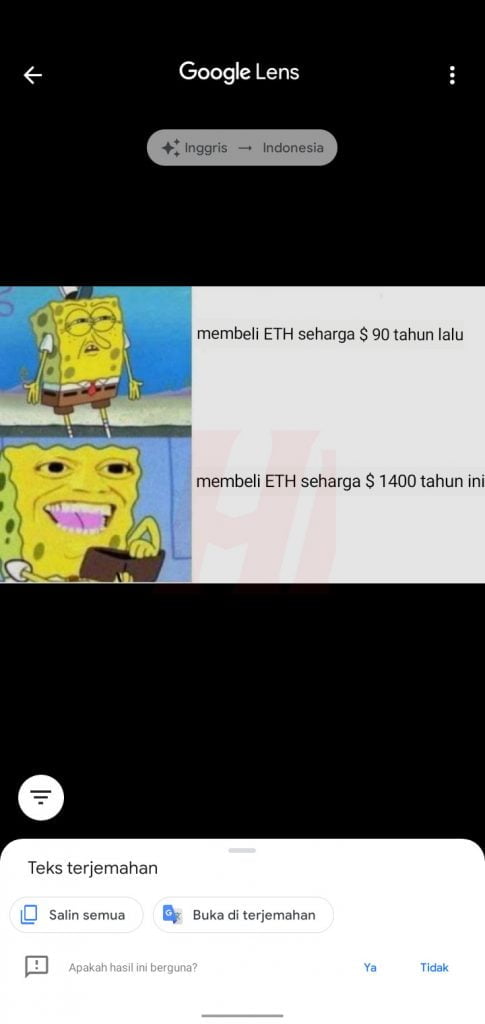
Supaya lebih mudah menerjemahkan tulisan di foto atau gambar kamu bisa memilih setelan Terjemahan terlebih dahulu. Karena secara default Google Lens menggunakan fitur penelusuran untuk mencari foto dan gambar yang serupa.
Cara ini sangat efektif dan bisa kamu gunakan untuk menerjemahkan tulisan di gambar yang menggunakan bahasa kecuali bahasa Indonesia. Atau jika kamu sering memainkan game berbahasa China dan Jepang kamu bisa menerjemahkan tulisan di screenshot yang sudah kamu ambil di dalam game dengan bantuan Google Lens.
Itu saja tutorial kali ini tentang cara menerjemahkan tulisan di foto dan gambar. Untuk bisa menerjemahkan tulisan di Google Lens perangkat harus terhubung ke koneksi internet. Misalnya kamu tidak tau cara menggunakan voucher isi ulang kuota kamu bisa melihat di artikel yang sudah pernah saya bahas.









